Как очистить прочие файлы на андроиде?
Как очистить память на Андроиде


Содержание
Содержание
Одна из распространенных проблем, с которыми сталкиваются владельцы старых или бюджетных смартфонов и планшетов — это нехватка внутренней памяти. Подобное затруднение приводит к необходимости каждый раз выкраивать свободное пространство для новых приложений, а также делает невозможным установку обновлений имеющегося софта, что ведет к дестабилизации системы. Рассмотрим основные способы очистки памяти на Android-устройствах.
Посмотреть статистику загруженности внутренней памяти и SD-карты можно в разделе «Память» («Хранилище», «Накопители») настроек устройства, либо открыв приложение «Проводник», после чего уже переходить к очистке и оптимизации.
Очистка кэша
Большинство установленных на смартфоне или планшете приложений имеют собственную папку, где хранятся временные файлы (кэш), необходимые, как правило, для ускорения загрузки и экономии интернет-трафика. Ничего особо важного, типа данных для авторизации, в кэше обычно не хранится, поэтому можно смело его очищать. Для этого нужно открыть «Настройки» — «Память» — «Данные кэша» и в открывшемся окне нажать «Да». Очистка кэша может занять несколько минут.

Кэш некоторых приложений нельзя очистить таким образом, придется сделать это в персональном режиме. В браузере Google Chrome следует открыть «Настройки» — «Дополнительно» — «Личные данные» — «Очистить историю». Поставить здесь галочку возле «Изображения и другие файлы, сохраненные в кэше», выбрать период, например, «Все время» и нажать «Удалить данные».
Из приложений одним из самых прожорливых до постоянной памяти является Telegram. Если он установлен и имеется много подписок, стоит озаботиться оптимизаций его настроек. Открыть «Настройки» — «Данные и память» — «Использование памяти».

Установить «Хранить медиа» 3 дня. Затем произвести очистку кэша, нажав «Очистить кэш Telegram». В открывшемся окне можно выбрать, что конкретно нужно удалить, таким образом, чтобы не получилось конфликта с экономией трафика.

Перенос приложений на SD-карту
При наличии SD-карты и свободного места на ней, часть приложений можно перенести туда, если прошивка и версия Android это позволяют. Перенос доступен, как правило, для сторонних программ, установленных самим пользователем. Чтобы проверить доступность данной процедуры для конкретного приложения нужно открыть раздел «Приложения» в настройках устройства, выбрать в списке приложений нужное и нажать на него.
Если в открывшемся окне будет присутствовать кнопка «Перенести на: MicroSD» или аналогичная, значит перенос доступен и можно его осуществить нажав сюда. После переноса здесь появится кнопка «Перенести на: Память устройства», с помощью которой можно будет перенести приложение обратно на ПЗУ девайса.

В Android 5 и последних версиях операционной системы данная функция недоступна, однако здесь и в других версиях Android можно воспользоваться опцией выбора SD-карты в качестве основной (внутренней) памяти, после чего новые приложения и их обновления будут полностью или частично устанавливаться туда. Там же будут кэшироваться данные. При этом карта памяти отформатируется, соответственно, ее содержимое будет удалено. Для использования на другом устройстве ее снова придется отформатировать. Карту памяти для этого лучше использовать быструю, UHS-I или выше.
Для смены основной памяти открываем «Настройки» — «Хранилище» («Память», «Носители») — «SD-карта» — «Меню» — «Настройки хранилища».

Далее «Внутренняя память» — «SD-карта: форматировать».

Для того, чтобы перенести данные на отформатированную карту памяти, нажимаем на «SD-карта», далее «Меню» — «Перенести данные» — «Перенести контент».

Для превращения установленной в качестве внутренней памяти SD-карты в прежней формат, с возможностью использования на другом устройстве, вновь заходим в настройки «Хранилища», жмем «SD-карта» — «Меню» — «Портативный носитель» — «Форматировать». Соответственно, все ее содержимое будет ликвидировано.

Перенос файлов в облачное хранилище
Различные файлы (фото, видео, аудио и прочее) можно сохранять в облачных сервисах. Таких, как Google Диск, Яндекс.Диск, Облако Mail.ru, Dropbox. Для сохранения фото удобен сервис Google Фото. У всех этих сервисов имеются специальные приложения. На устройствах под OC Android приложения Google Диск и Google Фото, как правило, уже предустановлены. После установки соответствующий программы, в файловых менеджерах добавляется возможность отправить в облако выделенный файл или несколько сразу — посредством кнопки Отправить/Поделиться.

После отправки в облако файлы можно удалить. В дальнейшем файлы доступны через приложение с любого устройства. Бесплатно сервисы предоставляют от нескольких Гб свободного места. Дополнительное пространство в облаке можно докупить за относительно небольшую плату.
Очистка с помощью сторонних приложений
Очистку памяти можно осуществить также с помощью одного из специальных приложений — например, CCleaner, KeepClean, AVG Cleaner. Перечисленные утилиты бесплатны в базовой версии и достаточно просты в использовании.
В программе CCleaner нужно открыть «Быструю очистку». После анализа хранилища отобразится все, что в принципе можно удалить для освобождения свободного места в ПЗУ. В разделе «Удаление безопасно» представлен в основном кэш приложений, который можно смело зачищать, в разделе «На ваше усмотрение» — различные файлы и данные. Выбираем подлежащее удалению и жмем «Завершить очистку». В платной Pro-версии CCleaner доступна автоматическая очистка по расписанию.
Очистка папки «Другое» в Android

Способ 1: Приложения для очистки
В рассматриваемом разделе сгруппированы данные софта, установленного пользователем – кэш прикладных программ и игр, превью картинок, полученных через мессенджер, сгенерированные SQL-базы и т. д. Простой метод удаления ненужной информации из этой категории заключается в инсталляции программы-клинера. В качестве примера воспользуемся SD Maid.
Наилучшие результаты рассматриваемое решение показывает на рутированных устройствах!
- Запустите приложение и в его главном меню выберите пункт «Мусор».


В начале сканирования появится предложение дополнительно настроить программу, выберите «Далее».

Дважды нажмите «Разрешить», в окне приложения и системном сообщении.

Снова тапните «Далее».

Следующий запрос касается сбора статистики использования – решайте сами, запрещать или разрешать это.

Только теперь начнётся полноценное сканирование. Найденные ненужные данные будут помечены зелёными или желтыми кружками.

Тап по соответствующей позиции раскроет список обнаруженных элементов, из которого их можно удалить по одному.


Использования программы-клинера позволяет быстро и эффективно освободить место в разделе «Другое». Если SD Maid вас по каким-то причинам не устраивает, воспользуйтесь любым иным приложением из этой категории.
Способ 2: Очистка вручную
Стороннее приложение может оказаться неэффективным: объём папки «Другое» не меняется или количество удалённой информации мизерное. В таком случае устранение проблемы возможно ручным методом.
Очистка кэша и данных
Первое, что стоит проделать – стереть кэш и данные всех сторонних приложений.
-
На «чистом» десятом Андроиде доступ к списку софта открывается через «Настройки» – «Приложения и уведомления» – «Показать все приложения».

Выберите в перечне одну из программ, которую устанавливали сами.

На ее странице тапните по варианту «Хранилище и кэш».

Далее воспользуйтесь пунктом «Очистить кэш».

Повторите действия из шагов 2-3 для всего стороннего софта и проверьте состояние раздела «Другое». Если он по-прежнему занимает много места, проведите дополнительно очистку данных.
Внимание! Эта процедура удалит всю информацию, сгенерированную приложением!
Снова повторите шаги 2-3, но теперь воспользуйтесь пунктом «Очистить хранилище», а в следующем предупреждении тапните «ОК».

Удаление папки .thumbnails
Одной из особенностей работы Android является постоянная генерация эскизов всех картинок, которые присутствуют на устройстве. Они отнимают довольно много полезного места, что отмечается в блоке «Другое». Следовательно, для решения проблемы эти данные можно удалить.

Способ 3: Сброс системы к заводским настройкам
Иногда происходит такое, что ни один из вышеприведённых вариантов не работает. Единственным решением в подобной ситуации будет сброс системы к заводским настройкам с предварительным резервным копированием всех важных данных.

Помимо этой статьи, на сайте еще 11956 инструкций.
Добавьте сайт Lumpics.ru в закладки (CTRL+D) и мы точно еще пригодимся вам.
Отблагодарите автора, поделитесь статьей в социальных сетях.
Как очистить память телефона на Андроиде внешнюю и внутреннюю, удалить ненужные приложения — порядок действий
Каждый смартфон имеет ограничение по установленной памяти. Часть ее используется необходимыми для работы системными ресурсами, остальное пространство выделяется под загружаемые пользователем программы, фотографии, видео, аудио файлы. Чем активнее пользоваться смартфоном, тем быстрее заполняется вся свободная память, возникает необходимость ее очистки. Для понимания, как очистить память телефона на Андроиде, необходимо разобраться в ее видах, понять, где хранятся системные файлы, какие внутренние и внешние ресурсы можно использовать для своей информации.
Виды памяти на андроиде
Современный гаджет на системе Андроид представляет собой небольшой компьютер, в котором есть все присущие данному устройству модули – процессор, постоянное и оперативное запоминающие устройства, блок питания. Для хранения используемых программ существуют встроенный и внешний накопители. Встроенный состоит из постоянного запоминающего устройства и оперативного запоминающего устройства. Внешний – подключается дополнительно в виде SD-карты.
Встроенная
Накопительные чипы, которые располагаются на основной плате, называются встроенной памятью. Обязательными для функционирования аппарата являются постоянное запоминающее устройство (ПЗУ или ROM), чип оперативного запоминающего устройства (ОЗУ или RAM). Объем ПЗУ является одной из основных характеристик девайса. Он определяет количество программ, приложений, другой пользовательской информации, которую можно разместить на смартфоне без привлечения дополнительных устройств. ОЗУ влияет на скорость одновременного выполнения нескольких программ.
Внешний накопитель
Расширить возможности гаджета для хранения файлов пользователя и дополнительных программ может подключение внешнего накопителя (SD-карты). Для этой цели в аппарате предусмотрен специальный слот (или разъем), который может быть спрятан под крышкой прибора или выведен в торцевую панель. Габариты внешних накопителей имеют несколько типоразмеров, которые зависят от производителя и объема. Размеры памяти внешних накопителей могут подбираться под задачи пользователя, его потребности в хранении аудио, фото, видео, текстов, дополнительных программ.

Оперативная (RAM)
Чип оперативного запоминающего устройства является составной частью встроенной памяти. Его объем делится между системными программами и запускаемыми пользователем приложениями. Чем больше объем ОЗУ, тем большая его часть может быть использована для запуска и постоянной работы нескольких программ в активном режиме. Если для работы всех запускаемых программ не хватает объема ОЗУ, система имеет возможность резервировать под оперативные задачи часть постоянного запоминающего устройства. При выключении аппарата вся информация в ОЗУ стирается.
Постоянное запоминающее устройство (ROM)
Размещение всех основных системных программ смартфона или планшета системы андроид, установленных пользователем программ производится на постоянном запоминающем устройстве. Часть его объема занимают системные файлы, к которым происходит обращение процессора девайса при включении, выключении, перезагрузке, других действиях пользователя. Оставшийся объем при покупке прибора свободен для целей и задач покупателя. При выключении аппарата вся информация на ПЗУ сохраняется.
Как узнать, сколько памяти
Определить используемый объем встроенного и внешнего накопителя можно, выполнив несколько простых манипуляций с аппаратом:
- Открываем Настройки
- Переходим в раздел «Память»
- Видим общий ее объем, список разделов, объем свободного места.
- Для определения свободного объема ОЗУ и ПЗУ нажимаем кнопку «Меню».
- Видим, какая часть занята системными модулями, кэшем – временными файлами, разными исполняемыми программами. Внизу находится кнопка с указанием, какой объем свободен и доступен на данный момент.
Как очистить память на андроиде
Каждый пользователь устройства системы Андроид сталкивается с необходимостью получения дополнительной памяти. Это происходит при попытке установить новое приложение – прибор выдает сообщение, что ресурсов не хватает, запрашивает разрешение на удаление некоторых установленных программ, чтобы освободить место на андроиде. Путей для освобождения места несколько – можно удалить контент на андроиде, перенести часть программ или информации с внутренних устройств на внешние, скопировать информацию на компьютер или задействовать облачные сервисы.
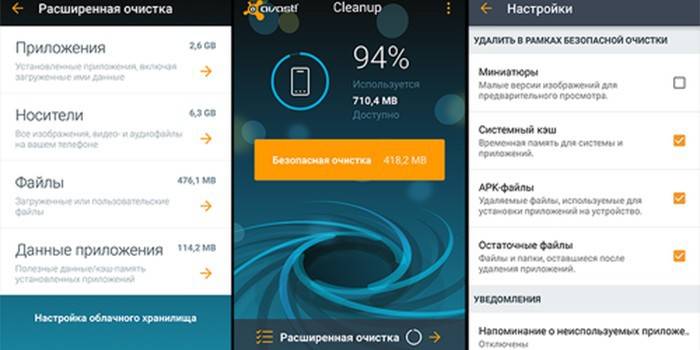
Внутреннюю и внешнюю
Одним из основных методов, предоставляющих возможность почистить память телефона андроид, является перенос программ на внешнюю карту. Такому переносу могут быть подвергнуты картинки, видео, музыка, файлы, не участвующие в поддержании функциональности девайса. Для этого необходимо проделать следующее:
- Открываем Проводник.
- Переходим во внутреннюю память
- Выбираем объект для переноса
- Удерживаем пару секунд палец на объекте, который хотите перенести.
- Нажимаем иконку в виде ножниц, чтобы вырезать файл
- Переходим в раздел MicroSD
- Вставляем вырезанный объект кнопкой «Вставить»
- Проделываем это со всеми объектами.
Если возникают сложности с очисткой девайса, воспользуйтесь файловым менеджером ES Проводник. Открываем программу, боковое меню, выбираем категорию «Средства», функцию «Анализатор SD Card». После этого произойдет сканирование памяти, выдается подробная информация обо всех объектах на гаджете по разным категориям. А завершает весь список функция глобальной очистки кэша, дубликатов, рекламных роликов, миниатюр галереи, которую можно настроить для запуска в автоматическом режиме.
Системную память
Освобождение системной памяти производится путем очистки ОЗУ и ПЗУ. Для того чтобы разгрузить оперативную и постоянную память вручную от ненужных процессов, которые тормозят работу, выполните следующие действия:
- Нажмите кнопку «Меню» для открытия списка запущенных приложений.
- Нажимаем значок метлы, чтобы закрыть их все сразу.
- Открываем настройки телефона, раздел «Приложения», подраздел «Работающие».
- Надо выбрать пункты, которые можно остановить без потери работоспособности девайса. Можно удалить часть ненужных вам предустановленных приложений.
- Нажимаем кнопку «Остановить» для каждой такой программы.
- Переходим к списку приложений, использующих кэш, нажав иконку в правом верхнем углу экрана.
- Останавливаем ненужные приложения.
Использование функций встроенных приложений
Для того чтобы почистить телефон андроид от ненужных файлов, можно воспользоваться встроенными функциями системы Андроид. Все основные операции по настройке и управлению девайсом находятся в разделе настроек. После нажатия иконки «Настройки» открывается меню, в котором находится раздел «Память». В нем предоставляется возможность увидеть весь ее размер, загрузку программами разного назначения, оценить свободное место, принять решение о необходимости очистки с целью высвобождения места для новых программ.

- Салат с авокадо: рецепты с фото
- Чай каркаде — польза и вред. Как правильно заварить, лечебные свойства холодного и горячего чая из гибискуса
- Рецепт орешков с вареной сгущенкой в орешнице
Очистка кэша
Область постоянного запоминающего устройства, которую занимают временные или модифицированные программами файлы для ускорения работы, называется кэшем. В нем часто остаются ненужные фрагменты, относящиеся к удаленным или редко используемым программам. Для того чтобы запустить программу, которая удаляет кэш, необходимо выполнить следующие действия
- Заходим в настройки
- Переходим в раздел «Память»
- Нажимаем на кнопку «Кэш»
- Подтверждаем удаление объектов кэша.
Что такое прочее в памяти андроид
Многие пользователи обнаруживают большой объем памяти с названием «Прочие». Это файлы установленных приложений. Их можно удалять, отмечая галочками и затем нажав иконку корзины. Для облегчения этого процесса можно установить утилиту Clean Master. Она покажет, чем занято пространство накопителя, поможет его очистить. Для очистки средствами самого девайса необходимы следующие шаги:
- Заходим в раздел «Разное»
- Отмечаем приложения, файлы которых не жалко удалить
- Нажимаем иконку мусорного бака для удаления данных.
Перенос файлов на карту SD
Перемещение объектов из внутренней памяти на SD-карту возможно с помощью File Manager. После открытия этой утилиты вы попадаете в окно с двумя разделами: «Устройство» и «SD-карта». Открыв раздел «Устройство», видим содержимое внутренней памяти, находим необходимые для перемещения объекты. Отмечаете нужные файл или папки галочками, нажимаете иконку «Переместить» в нижней левой части приложения. Нажав на раздел SD-карта открываем содержимое карты, выбираем соответствующую папку для сохранения и вставляем его.
Очистка памяти андроид с помощью компьютера
Свой персональный компьютер можно использовать в роли внешнего накопителя. Для переноса объектов с телефона на ПК, выполните следующие шаги:
- Соединяем девайс и компьютер с помощью USB кабеля
- На компьютере открываем проводник, переходим к содержимому девайса
- Вырезаем и переносим все файлы, кроме тех, которые поддерживают работоспособность устройства.

Перенести приложения на внешний накопитель
Для полноценного выполнения задачи по переносу приложений на SD-карту необходимо получить root права администратора. Если у вас уже есть root-доступ, это можно сделать, установив утилиту Link2sd. Большинство приложений автоматически устанавливается во внутреннюю память устройства, и без прав администратора (root) перенос будет сделать сложно. В Play Маркете есть возможность установки приложения Android Assistant, которое содержит 18 инструментов для управления андроидом. Для переноса из этой утилиты проделайте следующие шаги:
- Запускаем Android Assistant
- Открыв «Инструментарий», выбираем пункт «App2Sd»
- Открывая «Может быть», видим список доступных для переноса на SD-карту приложений
- Выбрав нужный пункт, открываем «Сведения о приложении», и переносим нажатием «На SD-карту».
Как освободить память на андроиде с помощью специальных программ от «мусора»
Для очистки андроида от мусора есть простой и функциональный инструмент – утилита Clean Master. Запускаем Clean Master, в меню настройки выбираем «Мусор» и «Очистить». После этого утилита предложит расширенную очистку. Эту процедуру надо производить внимательно, выбирая файлы для удаления, чтобы случайно не удалить нужные системные файлы, программы. Возможна настройка автоматической очистки девайса от лишних файлов по расписанию.
Еще одной программой, обеспечивающей быструю очистку Андроида, является CCleaner. Ее уникальный алгоритм анализирует количество и размер файлов, удаляет только ненужные пользователю данные. Программа предлагает две основных вкладки — «Анализ» и «Очистка». После анализа приложение выдаст уровень свободной памяти устройства с приблизительным расчетом свободного места после очистки.
Использование облачных сервисов
Используя различные облачные хранилища, можно не только очистить внутреннюю память android-устройства и освободить SD-карту, но получить доступ к файлам с любого устройства, подключенного к интернету. Одним из таких бесплатных сервисов является Яндекс.Диск, который можно скачать в Google Play. Для этого:
- Устанавливаем Яндекс.Диск
- Нажимаем кнопку «Загрузить файл», выбираем нужный элемент на своем гаджете
- После загрузки можно удалить файл с телефона, он останется на Яндекс Диске.
Как очистить Андроид от ненужных файлов
Если вы думаете, что только вирусы могут навредить устройству, то вы глубоко ошибаетесь. А все потому, что наличие ненужных файлов на нем, может сыграть злую шутку с системой. Поэтому в данной статье мы рассмотрим несколько простых, но действенных способов как очистить Андроид от ненужных файлов вручную и с помощью специальных приложений!
Ненужными файлами можно назвать не только рекламу и спам. Это могут быть какие-то документы и файлы, которые когда-то были необходимые вам, ну а теперь за ненадобностью хранятся на памяти устройства.
Например, у вас стояло приложение, а затем за ненадобностью вы его удалили. Все равно не получится убрать все его файлы, есть остаточные, которые хранятся в памяти смартфона. При этом файлы такого рода не очищаются, а скапливаются подобно кэшу в браузере, засоряя память устройства. Кстати чистить нужно и кэш.
Да и вообще кэш может сыграть с вами злую шутку, попав в руки к злоумышленнику. Кроме того, оперативная память будет загружаться установленными и не используемыми приложениями. Если вы сравните свой смартфон в первые месяцы после покупки, и спустя год после его использования, то конечно разница будет предельно ощутима. Такое устройство, мягко говоря, «тормозит» и отказывается работать в полную силу.
О том, как очистить смартфон от мусора и не навредить ему, мы поговорим ниже.
Несколько советов как очистить Андроид от ненужных файлов

Конечно, эти советы не избавят вас от ряда проблем, не связанных с «мусором» в смартфоне, но вот будут полезны в том случае, если он уже давно не очищался. Да и если следить за своим устройством, вам не придется слишком часто напрягаться из-за его лагов.
Оптимизация устройства
- В первую очередь думайте, прежде чем установить какое-то приложение на устройство. Дело в том, что даже после его удаления, хвосты на устройстве все равно сохранятся, а это уже нагружает дополнительно систему.
- Удалите все приложения, которыми вы не пользуетесь. Это могут быть в основном системные приложения, вшитые в прошивку устройства. Конечно, в большинстве случаев сделать это будет невозможно без рут прав. Так что если вы намерены освободить оперативную память, то постарайтесь их получить (наша статья о том, как получить Root права). Для начала почитайте информацию, как лучше удалять приложения, встроенные в систему. Это нужно сделать для того, чтобы не угробить свое устройство, удалив какой-то системный файл.
- Большие приложения можно перенести на внешнюю память. Конечно, перенести можно не все приложения, но все же большинство возможно.
- Если в приложениях есть реклама, то лучше ее выключить. В основной массе, рекламой сорят бесплатные приложения. Если использовать программу Adblock Plus for Android, то можно избавиться от рекламы не платя за это ни копейки.
Ознакомьтесь со статьей «Как убрать рекламу на Андроид».
Как очистить Андроид от мусора через программы

Есть много способов, чтобы избавиться от ненужного мусора на телефоне/планшете, и для этого существует огромное количество приложений.
- Сlean Master Phone Boost – это самое популярное приложение. Обусловлено это тем, что оно совершенно бесплатное, и при этом максимально функциональное. Оно не просто очищает ваш телефон от мусора, но и служит антивирусом и способом оптимизации системы.
- Smart Booster — Free Cleaner – еще одна программа, помогающая очистить смартфон от мусора. Она может быть как платной, так и бесплатной. Приложение может очистить смартфон от разного рода мусорных приложений и активизировать работу всего устройства.
- App Cache Cleaner — 1TapClean – это функциональная программа, которая обладает максимально огромным функционалом. Она удаляет с большой скоростью мусор и заставляет работать устройство быстрее.
- History Eraser – небольшая программка, очищающая историю браузеров, звонков и т.д.
Ручная очистка
Удаление дублей фотографий, а точнее их уменьшенных копий для стандартной Галереи.
- Скачиваем (открываем) файловый менеджер с Google Play
- Открываем его, ищем папки sdcard0 или sdcard1
- Заходим в DCIM/.thumbnails
- Удаляем все файлы, папку оставляем пустой
Удаляем файлы приложений, их логи, кэш, остаточные файлы после очистки.
- В той же sdcard0/1 ищем папку Agent
- Открываем папку Cache, удаляем содержимое
- После в папке Agent находим еще директорию Preview, также чистим
- Если пользуетесь такими приложениями, как ВК или Вайбер, то можно почистить кэш картинок, аудио.
Видео-инструкция
Как вы поняли, избавиться от ненужных файлов довольно просто. Не забывайте об оптимизации, и все будет в порядке. Ну а, прибегнув к помощи описанных приложений или пары простых советов по ручной очистке, вы сэкономите себе место на Андроиде.
Только не забывайте, что не следует устанавливать на один телефон более двух приложений для очистки. Если программа хорошая, то и одна она без проблем со всем справится, а большое количество инструментов только займет дополнительное драгоценное место на устройстве.
Как почистить Android от ненужных файлов
Сейчас я расскажу как почистить телефон Андроид от ненужных файлов и освободить таким образом место в памяти устройства. Чистить будем ручным и полуавтоматическим способами.
p, blockquote 1,0,0,0,0 —>
Будьте аккуратны! Не удалите случайно нужные вам файлы или фотографии.
Данная статья подходит для всех брендов, выпускающих телефоны на Android 10/9/8/7: Samsung, HTC, Lenovo, LG, Sony, ZTE, Huawei, Meizu, Fly, Alcatel, Xiaomi, Nokia и прочие. Мы не несем ответственности за ваши действия.
p, blockquote 3,0,0,0,0 —>
Внимание! Вы можете задать свой вопрос специалисту в конце статьи.
p, blockquote 4,0,0,0,0 —>
- Удаляем ненужные файлы вручную
- Встроенные приложения
- Освобождаем место в хранилище
- Чистим историю браузера
- Удаление сообщений в мессенджерах
- Используем сторонние программы
- Clean Master
- SD Main
- App Cache Cleaner
- Чистим ненужные файлы на Андроид через компьютер
Удаляем ненужные файлы вручную
Встроенные приложения
Рекомендуется сначала попробовать способы очистки мусора стандартными средствами. Инструкция:
p, blockquote 5,0,0,0,0 —>
-
Переходим в настройки телефона/планшета Андроид.

Выбираем вкладку «Память».

Не знаешь как решить проблему в работе своего гаджета и нужен совет специалиста? На вопросы отвечает Алексей, мастер по ремонту смартфонов и планшетов в сервисном центре.Напиши мне »

Подтверждаем свое намерением удалить все данные.

Открываем меню «Разное».

Теперь отмечаем программы, у которых не нужно очищать файлы. К примеру, при удалении .vkontakte будут утеряны сохраненные картинки и музыка в данной соцсети. Подобное случится со всеми программами, у которых вы сотрете файлы.

Жмем на значок мусорного бака для удаления ненужных файлов.

Освобождаем место в хранилище
Лишние файлы в гаджете можно перенести во внешнюю память, например, электронные книги, видеоролики, картинки и т.д.
p, blockquote 7,0,1,0,0 —>
p, blockquote 8,0,0,0,0 —>
-
Запускаем проводник.

Открываем в проводнике внутреннюю память.

Выбираем файл для переноса и удерживаем его в течение нескольких секунд.

Жмем на значок ножниц и вырезаем файл.

Открываем меню MicroSD.

Выбираем значок планшета для вставки файла в выбранную папку.

Подобные действия выполняем со всеми ненужными файлами, но которые жалко удалить.
p, blockquote 9,0,0,0,0 —>
Чистим историю браузера
Браузер на телефоне или планшете Андроид может затормаживать работу системы. Для решения проблемы необходимо очистить его историю посещений.
p, blockquote 11,0,0,0,0 —>
Рассмотрим процесс очистки истории браузера на примере Google Chrome:
p, blockquote 12,0,0,0,0 —>
- Открываем браузер Гугл Хром.
- Переходим в меню, для этого жмем на 3 точки в верхнем правом углу.
- Жмем на раздел «История».
- Выбираем вкладку «Очистить историю».
- В меню «Временной диапазон» указываем значение «Все время».
- Теперь необходимо установить выделение возле строки «История просмотра» и «Изображения и иные файлы…». Во 2-м пункте выделяем «Файлы cookie…».
- Удаляем выбранные ненужные файлы в истории браузера.
Удаление сообщений в мессенджерах

p, blockquote 13,0,0,0,0 —>
В СМС и сообщениях из мессенджеров может содержаться много лишней информации. Удалить эти данные можно следующим образом:
p, blockquote 14,0,0,0,0 —>
- Зажимаем пальцем ненужные сообщения.
- Отобразится окно, в которым жмем на «Выбрать все». Данная опция позволит полностью очистить сообщения в мессенджере.
- Удаляем все записи.
Используем сторонние программы
Сторонний софт позволяет очистить ПЗУ и ОЗУ от ненужных файлов, что существенно ускорит работу мобильного девайса. Рассмотрим самые популярные приложения для выполнения этой операции.
p, blockquote 15,1,0,0,0 —>
Clean Master
Данное приложение позволяет не только провести очистку лишних файлов, но и проверить устройство на вирусы.
p, blockquote 16,0,0,0,0 —>

p, blockquote 17,0,0,0,0 —>
На основном экране находятся такие опции:
p, blockquote 18,0,0,0,0 —>
-
Мусор – очистка мобильного гаджета от лишних файлов, к которым относится кэш системы, устаревший софт, реклама и т.д.

Антивирус – проверка устройства на вирусную активность.

Ускорение телефона – оптимизация рабочих процессов.

Охладитель – оптимизация системы для понижения рабочей температуры процессора.

SD Main
Заходим в программу и выбираем опцию «Сканирование».
p, blockquote 20,0,0,0,0 —>

p, blockquote 21,0,0,0,0 —>
После сканирования на экране отобразится информация для следующих разделов:
p, blockquote 22,0,0,0,0 —>
- Базы данных.
- Приложения.
- Система.
- Мусор.
У пользователя будет возможность выполнить очистку каждого этого раздела. Для этого жмем на корзину или активируем полную очистку. В приложении имеется свой файловый менеджер, при помощи которого можно управлять расположенными на гаджете файлами.
p, blockquote 23,0,0,1,0 —>

p, blockquote 24,0,0,0,0 —>
App Cache Cleaner
Очень удобная программа, которая позволяет очистить ненужные файлы одним нажатием. Сразу после входа в приложение в автоматическом режиме начинается сканирование системы. Пользователю будет предложено очистить ненужную информацию.
p, blockquote 25,0,0,0,0 —>

p, blockquote 26,0,0,0,0 —>
Нажимаем на кнопку «Deep Clean» для запуска полного сканирования девайса. Когда процесс сканирования будет завершен, жмем на кнопку «Clear».
p, blockquote 27,0,0,0,0 —>

p, blockquote 28,0,0,0,0 —>
Чистим ненужные файлы на Андроид через компьютер
Этот способ позволяет удалить ненужные файлы из памяти устройства Андроид через компьютер. Для этого мобильный гаджет следует подключить к компьютеру через кабель miniUSB.
p, blockquote 30,0,0,0,0 —> p, blockquote 31,0,0,0,1 —>
Затем выполняем такие шаги:
-
На устройстве Андроид выбираем «Передача файлов».

Указываем раздел «Внутренний накопитель».

Там располагаются все файлы и директории, которые находятся на гаджете или карте памяти. Вы можете удалять и сортировать их, как в любой папке в Windows.
